在宿舍没电脑,想写作业只能去图书馆抢位置?或者笔记本带不动大文档,写论文卡得要命?其实啊,学生完全可以用云服务器当电脑写作业,随时随地都能访问,配置还够用。关键是有免费套餐,不用花一分钱,新手也能轻松上手。小编帮好几个同学设置过,今天就把步骤和免费套餐推荐整理出来,一起往下看吧!
为啥学生适合用云服务器写作业?这几点很实用
可能有同学会问,直接用手机或平板写不行吗?还真不一样,云服务器有这些好处:
- 随时随地写作业:在教室、宿舍、家里,只要能上网,就能用电脑或手机连接云服务器,继续写没写完的作业,不用带 U 盘拷贝,小编同学小王就经常在自习室用手机连服务器改论文。
- 配置够用还不卡:写 Word、PPT、Excel 这些作业,1 核 2G 配置的云服务器完全够用,比很多老旧笔记本快多了,打开几十页的论文也不卡。
- 不怕丢文件:云服务器自动备份,就算手机或电脑坏了,作业也丢不了。小编有次电脑进水,全靠云服务器里的备份,没耽误交作业。
不过话说回来,要是玩游戏、剪视频,云服务器就不够用了,但光写作业,真的很合适。
这几个免费套餐,学生可以薅羊毛
不用花冤枉钱,这几个免费套餐完全能满足写作业的需求:
| 服务商 | 免费套餐配置 | 免费期限 | 申请条件 |
|---|---|---|---|
| 阿里云 | 1 核 2G 内存,1M 带宽 | 12 个月 | 凭学生证认证 |
| 腾讯云 | 1 核 2G 内存,1M 带宽 | 6 个月(可续) | 学生身份认证 |
| 华为云 | 1 核 2G 内存,1M 带宽 | 12 个月 | 学信网认证 |
小编自己用的是阿里云的免费套餐,写作业足够了,到期后还能以低价续费。申请的时候记得准备好学生证,认证过程很快,一般当天就能通过。
详细设置步骤,三步就能开始写作业
别觉得设置很复杂,其实比装个软件还简单,跟着做就行:
第一步:选对系统,操作更顺手
注册账号并认证后,选服务器系统的时候,一定要选 “Windows Server”,别选 “Linux”。因为 Windows 系统和咱们平时用的电脑一样,有桌面图标,能直接用鼠标操作,新手一看就会。小编第一次选了 Linux,全是黑框框的命令,根本不会用,又重新换了系统。
第二步:远程连接,像登自己电脑一样
- 打开自己的电脑(Windows 系统),在左下角搜索 “远程桌面连接”,点进去。
- 输入云服务器的 “公网 IP”(在服务商的控制台能找到),点 “连接”。
- 弹出窗口后,输入用户名(一般是 “Administrator”)和设置的密码,点 “确定”,稍等几秒就连接成功了。
手机或 Mac 电脑也能连,手机搜 “微软远程桌面” APP,Mac 在应用商店下载同款软件,步骤差不多,小编用手机连过,虽然屏幕小,但应急写作业没问题。
第三步:装软件,和平时用的一样
连接成功后,你会看到一个熟悉的 Windows 桌面,跟自己的电脑没区别:
- 打开浏览器,下载 WPS、Office 这些写作业需要的软件,安装方法和普通电脑一样。
- 建个文件夹专门放作业,起个好记的名字,比如 “2024 年作业”,省得以后找不到。
- 要是怕忘记密码,把密码记在手机备忘录里,小编同学就有忘密码的,找回来挺麻烦。
装完软件就能开始写作业了,保存的时候直接存在服务器里,下次不管用哪台设备连接,都能看到之前写的内容。
这些小技巧,让用着更顺手
小编总结了几个实用技巧,新手可以试试:
- 把常用的作业网站设为浏览器书签,比如学校的教务系统、知网,下次打开直接点,省时间。
- 每天写完作业后,手动备份一次,虽然服务器会自动备份,但自己备份更放心,小编就养成了这个习惯。
- 别用云服务器看视频、玩游戏,会占带宽,写作业的时候容易卡,免费套餐的带宽本来就有限。
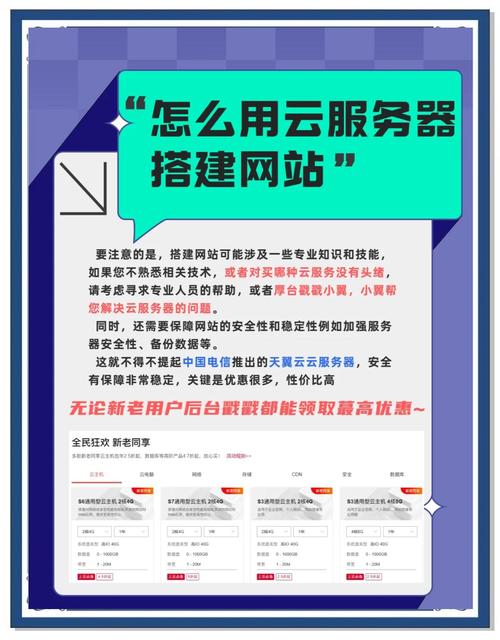
有同学问,免费套餐到期了怎么办?可以续费,学生续费有折扣,比买新电脑便宜多了;或者换个服务商的免费套餐,继续用,这是小编的经验。
其实学生用云服务器写作业,真的是个好办法,省钱又方便。设置步骤看着多,实际操作一次就会了,比想象中简单。要是你也经常在不同地方写作业,或者电脑配置不够,赶紧试试,说不定能解决大问题。小编身边已经有五六个同学在用了,都说挺好用的。










